Digitalizar fotografías, mejorarlas y compartirlas
En la mayoría de casas aún se conservan viejos álbumes familiares. Hoy en día son menos las personas que eligen imprimir las fotos de vacaciones y festejos, las cuales suelen ser compartidas por redes sociales. La inmediatez del acontecimiento fotografiado repercute así proporcionalmente en la importancia de la imagen. Pero hasta hace unos 20 años uno llegaba a las reuniones familiares y se hacía con los álbumes de las fotos de los sucesos de los últimos dos o tres meses. Eso cuando no se acumulaban los rollos para ser revelados todos juntos y prácticamente se hacía un repaso del año entero.
Hoy en día, ese pasado que guardamos en algún cajón del modular, cómoda o armario, se puede recuperar. Digitalizar fotografías nos ayuda a protegerlas del paso del tiempo, ponerlas a resguardo e incluso mejorarlas (ojos rojos, contraste, enfoque, rasgaduras). Aún con la masividad de las cámaras digitales en la primera década del siglo XXI, las fotografías digitales seguían corriendo peligro de perderse frente a virus o problemas con la computadora. Vamos a ver también los programas y aplicaciones que nos permiten el backup seguro y otras posibilidades.
Índice:
Digitalizar fotografías
Para digitalizar fotografías básicamente tenemos tres opciones: usar el scanner, la fotografía de la fotografía y el scanner por celular. La primera opción suele resultar la más utilizada, gracias a la facilidad para hacerlo y la gran resolución que permite (600ppp). La mayoría de los equipos multifunción tiene esta opción de scanner y fotocopiado incorporado. Puede usarse el software que acompaña el equipo o bien utilizar la función de scanner de Windows.

La fotografía de la fotografía es otra opción, rápida, pero menos precisa. La calidad dependerá de la calidad de la cámara del celular con que se fotografíe. Por otro lado, también se debe tener en cuenta la iluminación ambiental sobre la fotografía. Suele utilizarse más para compartir en redes sociales como Whatsapp o Instagram Stories, aunque para trabajarlas tendrán poca definición. Sobre todo si se piensa en mejorarlas para imprimirlas nuevamente luego.
La última opción es usar una aplicación para celular que permita escanear fotografías y documentos. Google PhotoScan y Photomyne son dos opciones gratuitas para Android, PhotoScanner es de pago (u$$ 7), para sistema iOS. Otra opción, disponible para todas las plataformas es Microsoft Office Lens (se puede descargar desde la Google Play de Android o desde iTunes para iOS, para Windows desde la página de soporte para Office).
Digitalizar negativos
Para digitalizar negativos tenemos, a priori, dos opciones: El scanner y las aplicaciones por celular. Para utilizar el scanner necesitaremos un prototipo que permita la iluminación trasera del negativo. Podemos encontrar ese prototipo en cartulina en el siguiente link. Imprimiendo, recortando y armando, podremos fácilmente escanear negativos, siguiendo las imágenes del paso a paso.

Las diapositivas y negativos también pueden escanearse con aplicaciones de celular. Sólo debemos tener en cuenta la luz trasera. Helmut Film Scanner es una opción para Android, mientras que FilmLab es la opción de pago (u$$ 6) para iOS.
Mejorar fotografías
Luego de digitalizar fotografías es hora de mejorarlas. Las opciones básicas de color, contraste, iluminación y saturación se encuentran en aplicaciones online como Photofancy y Editor de Fotos Gratis. Ambas son gratuitas y permiten bajar el resultado. Con el paquete Office se encuentra Microsoft Office Picture Manager, el cual también permite las ediciones básicas, recorte y ampliación, rotación, etc…Lo interesante de este software es que podremos editar todo un conjunto de fotografías al mismo tiempo.
Para resultados más profesionales podemos utilizar software del paquete de Adobe. Si la fotografía fue escaneada con celular, el Photoshop Lightroom es una buena opción gratuita para Android e iOS. Si trabajamos en computadora, Photoshop es el más poderoso. Por otro lado, GIMP es una opción gratuita para Windows, Mac y Linux.
Para rasgaduras y dobleces, lo mejor es utilizar el Pincel corrector y el Tampón de Clonar. Podremos recuperar, corregir y también eliminar ojos rojos. Dentro de los ajustes de imagen tendremos las opciones de Exposición para manejar la cantidad de luz, además de Brillo y Contraste para mejorar la definición y la distribución de luces.

Las otras herramientas que se utilizan son las Curvas y los Niveles para manejar las zonas claras y oscuras. Luces y Sombras permite colocar negros más claros para fotografías muy oscuras, con Saturación trabajaremos la luminosidad y saturación de colores.
Si resulta muy complejo, siempre tenemos opción de Tono, Contraste y Color automático. Con la herramienta de recorte y los filtros de desenfoque podremos mejorar la profundidad de campo. Para mejorar el Enfoque tenemos la herramienta con el mismo nombre, para limpiar el ruido podemos utilizar el desenfoque de superficie.
Administrar y compartir fotos
Las fotos que trabajemos en el celular se guardarán en Google Fotos. Las fotos que trabajemos en la computadora podremos subirlas a Google Drive si contamos con una cuenta de Gmail y las tendremos accesibles desde cualquier dispositivo. Así, será fácil compartirlas en nuestras redes sociales como Facebook e Instagram. También podremos conceder acceso a determinadas carpetas a familiares o amigos, así quedará un álbum privado con acceso sólo por invitación.
Google Fotos te permite crear álbumes, galerías, y realizar videos con fotografías. Además de ser gratuito, resulta imprescindible para tener a resguardo también las fotos sacadas con celular. Al digitalizar fotografías y mejorarlas también tenemos opción desde el software de compartir el resultado. Con Photoshop se puede compartir en Behance, mientras que IIustrator también permite exportar a Instagram y otros. Si realizamos un video, Premiere y After Effects permiten exportar a Vimeo y Youtube directamente.
Para trabajar con texto e imágenes sobre las fotografías, aconsejamos echar un vistazo a nuestro artículo sobre 5 software de maquetación gratuitos disponibles. Si vas a imprimir las fotografías para tenerlas en formato físico, te aconsejamos también el artículo sobre los errores de impresión más comunes, en donde enseñamos a preparar un archivo para impresión.
Hasta aquí llegamos, esperamos que te haya sido útil, y que comiences a recuperar esas viejas fotografías familiares ¡de los veranos en Córdoba y Mar del Plata!
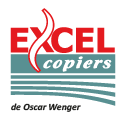




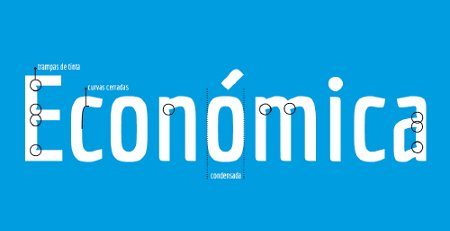






Deja un comentario